如何在WPS中进行图片设计?对于不熟悉的用户,接下来将详尽阐述操作步骤。
1、 首先打开WPS,点击“新建”,如图所示。
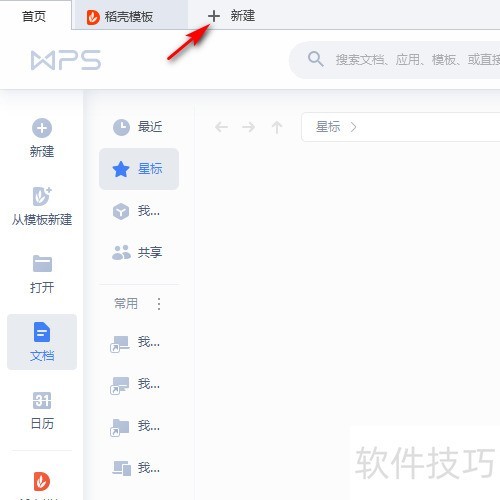
2、 然后点击“图片设计”,如图所示。
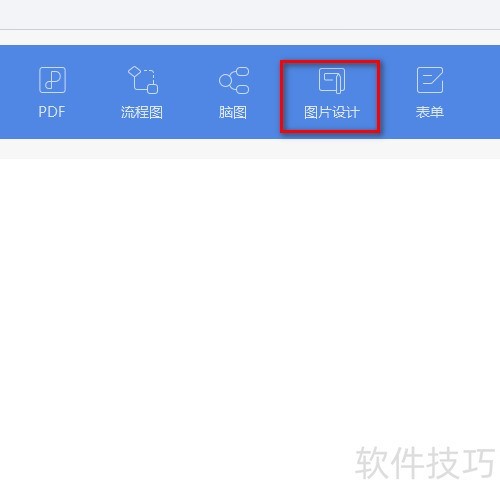
3、 然后选择一个模板点击“使用该模板”,如图所示。
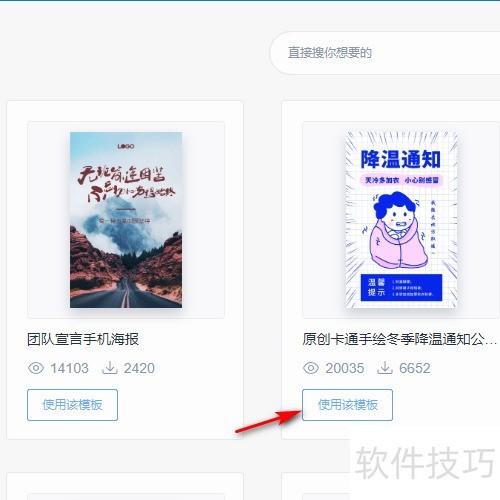
4、 在图片设计中主要分为三个要素,分别为:底纹、地图、文字,如图所示。

5、 底纹和地图选中后,在左上方可以修改颜色,如图所示。
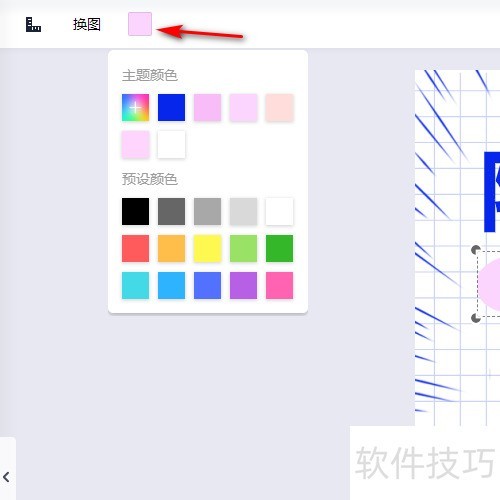
文章标题:WPS如何进行图片设计
文章链接://www.hpwebtech.com/jiqiao/208350.html
为给用户提供更多有价值信息,ZOL下载站整理发布,如果有侵权请联系删除,转载请保留出处。
相关软件推荐
其他类似技巧
- 2024-08-23 12:43:01WPS如何进行图片设计
- 2024-08-23 12:40:02WPS演示中插入饼状图将百分数设置小数点后两位
- 2024-08-23 12:39:02WPS如何在选择框内打对号?
- 2024-08-23 12:36:02WPS表格怎么做乘法
- 2024-08-23 12:35:01苹果笔记本怎么把wps繁体转换简体字
- 2024-08-23 12:32:01WPS word选中文档全部内容的三种方法
- 2024-08-23 12:30:02WPS表格怎么取消用科学计数法显示数字
- 2024-08-23 12:27:02WPS怎么关闭网格线
- 2024-08-23 12:22:01WPS文字怎么设置隐藏和展开功能区的快捷方式
- 2024-08-23 12:15:02WPS文字中分节符如何设置使用?
金山WPS Office软件简介
WPS大大增强用户易用性,供用户根据特定的需求选择使用,并给第三方的插件开发提供便利。ZOL提供wps官方下载免费完整版。软件特性:办公, 由此开始新增首页, 方便您找到常用的办公软件和服务。需要到”WPS云文档”找文件? 不用打开资源管理器, 直接在 WPS 首页里打开就行。当然也少不了最近使用的各类文档和各种工作状... 详细介绍»









